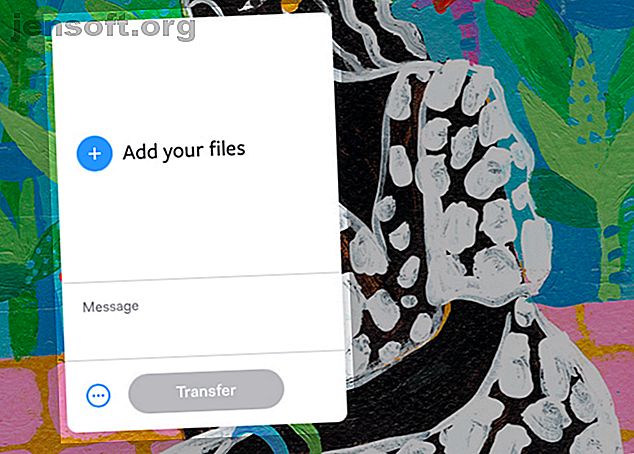
ड्रॉपबॉक्स से बेहतर: किसी के साथ किसी भी फाइल को साझा करने के 6 सबसे तेज तरीके
विज्ञापन
किसी ऐसे व्यक्ति के साथ फ़ाइलें साझा करना चाहते हैं जो ड्रॉपबॉक्स का उपयोग नहीं करता है या इसे स्थापित करने के लिए तकनीक प्रेमी पर्याप्त नहीं है? क्या आप फ़ाइल का लिंक साझा नहीं करेंगे और इसके साथ किया जाएगा? यह संभव है, क्योंकि ड्रॉपबॉक्स की तुलना में फ़ाइलों को साझा करने के सरल तरीके हैं। हम उनमें से छह का अन्वेषण करेंगे।
इन सेवाओं के साथ, कोई अनिवार्य खाते नहीं हैं, कोई भी ग्राहक स्थापित नहीं करना है (जब तक आप चाहते हैं), और सीखने के लिए कोई इंटरफेस नहीं है। आपको बस अपनी फाइल को अपलोड करना है, एक अद्वितीय लिंक प्राप्त करना है, और लिंक को साझा करना है। यह जितना आसान हो जाता है!
1. WeTransfer

WeTransfer आपको एक बार में 2GB तक की फाइल भेजने की सुविधा देता है। आप जितनी बार सेवा का उपयोग करेंगे, उतनी अधिक सीमा नहीं पाएंगे।
आप ईमेल संदेश में फ़ाइलें भेज सकते हैं - यह डिफ़ॉल्ट वर्कफ़्लो है - या अपलोड की गई फ़ाइलों के लिंक को चैट या कहीं और साझा करने के लिए उन्हें पकड़ सकते हैं। WeTransfer आपको साझा की गई फ़ाइलों के साथ एक कस्टम संदेश शामिल करने देता है।
यदि आप अपलोड की गई फ़ाइलों को पासवर्ड से सुरक्षित करना चाहते हैं या यदि आप हटाए जाने पर नियंत्रण चाहते हैं, तो आपको सदस्यता के लिए भुगतान करना होगा। इससे आपको फ़ाइल एन्क्रिप्शन और सात दिनों की डिफ़ॉल्ट अवधि से अधिक समय तक फ़ाइलों को संग्रहीत करने का विकल्प मिलता है।
यात्रा: WeTransfer (नि : शुल्क, प्रीमियम सदस्यता उपलब्ध)
2. SendTransfer

SendTransfer आपको ईमेल के माध्यम से सेकंड में फ़ाइलें साझा करने देता है, और पूरी तरह से नि: शुल्क है। आरंभ करने के लिए, अपनी फ़ाइल को दिए गए फ़ाइल अपलोडर बॉक्स में खींचें। आप अपनी फ़ाइलों के माध्यम से ब्राउज़ करने और उन्हें जोड़ने के लिए स्थानांतरण फ़ाइलें जोड़ें बटन पर भी क्लिक कर सकते हैं।
इसके बाद, उन लोगों के ईमेल पते टाइप करें जिन्हें आप फ़ाइल भेजना चाहते हैं, एक संदेश (यदि आप एक जोड़ना चाहते हैं), और निश्चित रूप से अपना खुद का ईमेल पता। अब, अपलोड किए गए फ़ाइल को उसके रास्ते पर भेजने के लिए भेजें बटन पर क्लिक करें।
SendTransfer के साथ, आप 10GB तक फाइलें भेज सकते हैं, और दोनों ओर कोई बैंडविड्थ प्रतिबंध नहीं हैं। फ़ाइलें अपलोड करते समय, आप वह अवधि भी सेट कर सकते हैं जिसके लिए आप चाहते हैं कि फ़ाइलें SendTranfer के सर्वर पर संग्रहीत हों - डिफ़ॉल्ट सात दिन है।
यात्रा: SendTransfer (फ्री)
3. झपकी लेना

यदि आप एक बार में एक बार स्क्रीनशॉट साझा करना चाहते हैं, तो Snaggy सही समाधान है। स्क्रीन या क्लिप के साथ स्क्रीनशॉट को कॉपी करने के लिए आपके ऑपरेटिंग सिस्टम द्वारा सौंपे गए डिफ़ॉल्ट शॉर्टकट के साथ स्क्रीन या उसके एक हिस्से को पकड़ो।
वहाँ से, Snaggy पर अपलोड करना एक कीबोर्ड शॉर्टकट है। स्क्रीनशॉट को क्लिपबोर्ड से पेस्ट करने के लिए Snaggy होम पेज पर जाएं। ऐसा करने के लिए, विंडोज पर, आप शॉर्टकट + वी का उपयोग कर सकते हैं।
MacOS पर, चूंकि डिफ़ॉल्ट पेस्ट शॉर्टकट ( कमांड + वी ) पेस्ट और मैच स्टाइल कमांड के साथ काम करता है और पेस्ट कमांड नहीं, आप या तो निम्न कर सकते हैं:
- Edit> Paste, या पर क्लिक करें
- चिपकाएँ आदेश ( सेटिंग> कीबोर्ड> शॉर्टकट ) से कस्टम शॉर्टकट कॉन्फ़िगर करें और उसका उपयोग करें।
एक बार जब आप पेस्ट करते हैं, तो छवि Snaggy के सर्वर पर अपलोड हो जाती है और आपको एक अद्वितीय लिंक प्राप्त होता है जिसे आप साझा कर सकते हैं।
Snaggy छवि संपादन और अन्य स्क्रीनशॉट ऐप्स में मार्की चयनों के साथ भी काम करता है। यहां तक कि यह आपकी तस्वीर को साझा करने से पहले आपको संपादित करने देता है- आप अपनी छवि को क्रॉप, रोटेट, राइट या ड्रा कर सकते हैं।
ध्यान रखें कि Snaggy केवल एक समय में एक छवि के साथ काम करती है। इसके अलावा, यह सफारी में काम नहीं करता है।
यात्रा: Snaggy (नि : शुल्क)
4. ड्रोपलर

Droplr स्क्रीनशॉट साझा करने और सहयोग सेवा के रूप में लोकप्रिय है, लेकिन आप इसे सभी प्रकार की फ़ाइलों को भेजने के लिए उपयोग कर सकते हैं। आसान फ़ाइल साझाकरण के लिए, एप्लिकेशन का लाइट संस्करण खोलें। यह फ़ाइल अपलोडर को लाता है, जहाँ आप अपने कंप्यूटर से फ़ाइल को लिंक करने के लिए खींच सकते हैं और उसे छोड़ सकते हैं। आपके द्वारा साझा की जाने वाली सभी फ़ाइलें सभी प्लेटफार्मों और ऐप्स पर स्वचालित रूप से पूर्वावलोकन योग्य हैं।
यह सेवा MacOS, Windows और iPhone ऐप्स के साथ-साथ Chrome एक्सटेंशन भी प्रदान करती है। ये क्लाइंट आपके डेस्कटॉप और मोबाइल से त्वरित और दर्द रहित साझाकरण के लिए बिट्स और वेब के टुकड़ों को हथियाना आसान बनाते हैं।
इसके अलावा, चूंकि Droplr Gmail, Slack और Trello जैसी लोकप्रिय सेवाओं के साथ एकीकृत है, इसलिए इन सेवाओं के भीतर फ़ाइल साझा करना एक तस्वीर है।
यदि आपको ड्रोपलर पसंद है, तो सेवा के साथ एक मुफ्त खाता प्राप्त करने पर विचार करें। यह आपको 4GB की कीमत का क्लाउड स्टोरेज देता है और 2GB तक की फाइल अपलोड करता है। पासवर्ड सुरक्षा के लिए, कस्टम फ़ाइल वैधता विकल्प, और इसी तरह, आपको ड्रोपलर के प्रीमियम सब्सक्रिप्शन में से एक की आवश्यकता होगी।
यात्रा: Droplr (नि : शुल्क, प्रीमियम सदस्यता उपलब्ध)
5. जीईटी

Ge.tt एक और सरल अपलोडर सेवा है जो पिछले कुछ समय से चारों ओर है। यह एक पल में फोटो एलबम साझा करने का एक शानदार तरीका है।
Ge.tt का उपयोग करने के लिए, एक साझा लिंक पाने के लिए अपलोडर बॉक्स में एक या एक से अधिक फ़ाइलों को खींचें और छोड़ें। आपको अपनी फ़ाइलें सीधे एक ईमेल पते, फेसबुक या ट्विटर पर साझा करने के विकल्प भी मिलेंगे।
यदि आप बिना पंजीकरण के Ge.tt का उपयोग करना चाहते हैं, तो आपको 250MB की स्टोरेज सीमा के साथ काम करना होगा और 30 दिनों के बाद आपकी फाइलें डिलीट हो जाएंगी। यदि आप एक मुफ्त खाता बनाते हैं, तो आपको 2 जीबी तक स्टोरेज अपग्रेड मिलता है और अपलोड की गई फाइलों को अधिक समय तक रखा जा सकता है। अनाम और नि: शुल्क दोनों उपयोगकर्ता केवल 250MB तक के आकार की फाइलें भेज सकते हैं।
यात्रा: Ge.tt (नि : शुल्क, प्रीमियम सदस्यता उपलब्ध)
6. लूट

फ़ाइल पूर्वावलोकन, शून्य फ़ाइल आकार सीमाएँ, लिंक अनुकूलन, और पासवर्ड सुरक्षा के साथ, स्मैश का मुफ़्त संस्करण सत्य होने के लिए बहुत अच्छा लगता है। इस सेवा का उपयोग करना आसान है और इसका इंटरफ़ेस इस सूची के अन्य अपलोडरों की तरह ही है। यह ईमेल और स्लैक के माध्यम से फाइल भेजता है और लिंक के रूप में भी।
अन्य सुविधाओं में, आपको अपने डाउनलोड पृष्ठ के रूप को अनुकूलित करने के लिए 14 दिनों का फ़ाइल संग्रहण समय और विकल्प मिलते हैं। (यदि आप चाहें तो फ़ाइल पूर्वावलोकन भी छिपा सकते हैं।) यह सब ऊपर करने के लिए, स्मैश ने विज्ञापनों को बदलने के लिए मजेदार रचनात्मक परियोजनाओं को बदलने के लिए चुना है, जबकि डाउनलोड करने के लिए फ़ाइलों का इंतजार कर रहे हैं।

मुक्त संस्करण में सुविधाओं के साथ स्मैश काफी उदार है। लेकिन, यदि आप और भी अधिक विकल्प चाहते हैं, तो आप उन्हें अच्छी कीमत वाली प्रीमियम सदस्यता के साथ प्राप्त कर सकते हैं।
यात्रा: लूट (नि : शुल्क, प्रीमियम सदस्यता उपलब्ध)
हर दिन उपयोग के लिए एक नो-साइनअप फ़ाइल स्थानांतरण उपकरण प्राप्त करें
ड्रॉपबॉक्स और इसी तरह की सेवाओं ने बड़ी फ़ाइलों और कई फ़ाइलों को साझा करना आसान बना दिया है जो आपके कंप्यूटर पर उन्हें सहेजना है। लेकिन उन्हें आमतौर पर आपको एक खाते के लिए साइन अप करने की आवश्यकता होती है।
यदि आप ऐसा नहीं करते हैं या यदि आप एक-बंद फ़ाइलों को साझा करने के लिए एक त्वरित समाधान पसंद करते हैं, तो जिन ऐप्स को हमने ऊपर सूचीबद्ध किया है, वे वही हैं जो आपको चाहिए। और भी हैं जहाँ से आए थे! गुमनाम रूप से वेब पर किसी के भी साथ फ़ाइल साझा करने के सर्वोत्तम तरीकों पर एक नज़र डालें।
यदि आप एक Apple उत्पाद के मालिक हैं, तो याद रखें कि आप AirDrop के साथ फ़ाइलें साझा कर सकते हैं Airdrop क्या है? IOS और मैक के बीच फाइल्स कैसे शेयर करें? IOS और Mac के बीच फ़ाइलों को कैसे साझा करें Apple के AirDrop एक सुविधाजनक सेवा है जो आपको मैक और iOS उपकरणों के बीच फ़ाइलों को स्थानांतरित करने की अनुमति देती है। यहाँ इसका उपयोग कैसे करना है। मैक और आईओएस उपकरणों के बीच और अधिक पढ़ें।
ड्रॉपबॉक्स, फाइल शेयरिंग, के बारे में अधिक जानकारी प्राप्त करें।

